
Wie funktioniert iCloud
iCloud besteht, so zu sagen, aus zwei Teilen: icloud.com und iCloud Backup.
Die iPhone-Daten, die mit iCloud automatisch synchronisiert werden, finden Sie unter icloud.com.
Um zu sehen, welche Daten von Ihrem iPhone in icloud.com gesendet werden, gehen Sie am iPhone zu:
Die Daten, die neben sich einen grünen Schalter haben, werden automatisch mit iCloud synchronisiert. Und ja, diese verbrauchen den iCloud-Speicher.
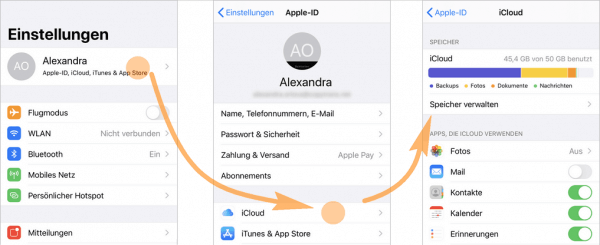
Es werden auch iCloud-Backups regelmäßig erstellt.
Diese enthalten wichtige, aber oft auch überflüssige iPhone-Daten.
Welche Daten werden in iCloud Backup gesichert, finden Sie am iPhone unter:
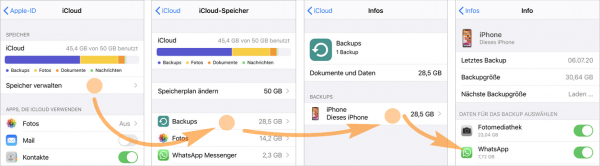
Sollten die Daten mit iCloud synchronisiert sein, werden diese nicht in iCloud Backup gesichert, um den Speicherplatz zweimal nicht zu verbrauchen.
ℹ️ Erfahren Sie mehr über iCloud-Backups.
Wie kann ich auf iCloud zugreifen?
Auf die Daten, die mit iCloud synchronisiert werden, kann man unter icloud.com zugreifen.
Doch die Funktionalität ist begrenzt – man kann zum Beispiel nicht alle Bilder herunterladen bzw. löschen.
Dazu wird die Synchronisation der Daten wie Kontakte oder Kalender von iCloud mit Outlook zum Rätsel 🤪
Auf die Daten, die Sie in iCloud Backup gesichert haben, kann man überhaupt nicht zugreifen, man kann nur das Backup wiederherstellen. Aber, es gibt doch alternative Möglichkeiten!
Deswegen beschreiben wir hier einen alternativen Weg, wie man auf iCloud zugreifen und seine eigenen Daten in iCloud verwalten kann.
- icloud.com
- iCloud Fotos verwalten
- iCloud Kontakte, Kalender, Notizen verwalten
- iCloud Backups verwalten
- iCloud verwalten Windows: iCloud für Windows
iCloud Fotos verwalten
Wir beginnen mit Fotos, da das ein Daten-Typ ist, dass Sie am häufigsten unter iCloud verwalten möchten.
Sollten Ihre Bilder automatisch mit iCloud synchronisiert werden, wird jedes Foto, das Sie am iPhone gerade aufgenommen haben, in iCloud hochgeladen.
Um auf diese Bilder in iCloud zuzugreifen, loggen Sie sich unter icloud.com ein und browsen Sie zu „Fotos“.
Gleich sehen Sie Ihre ganze iCloud-Fotomediathek.
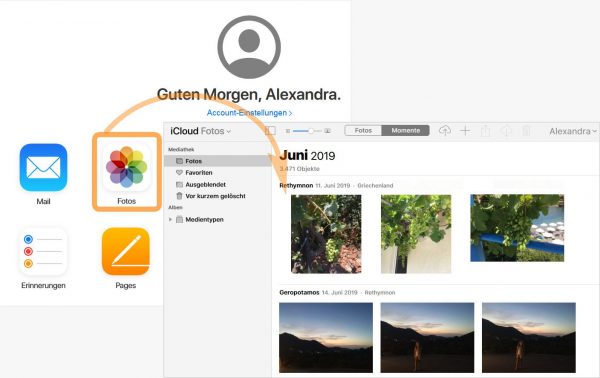
Hier können Sie Ihre iCloud Bilder anschauen, herunterladen und löschen.
Aber Vorsicht! Nur noch 1000 auf einmal herunterladen!
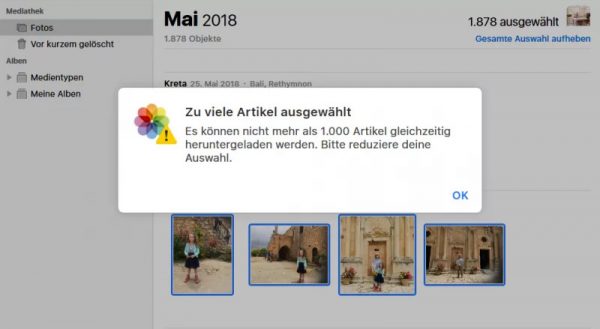
iCloud Fotos werden nicht auf PC übertragen
Wenn Sie mehrere Tausende von Bildern in iCloud haben und keine Lust haben, jede Tausend portionsweise separat zu laden oder zu löschen, dann hilft Ihnen CopyTrans Cloudly.
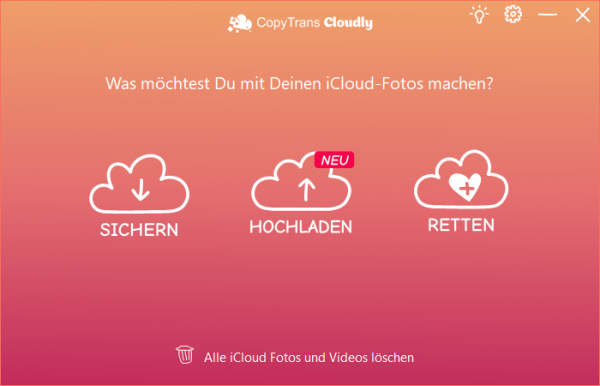
Das Programmchen lädt alle Bilder aus iCloud herunter, kann diese auch löschen und sogar die gelöschten Bilder wiederherstellen, da diese noch einige Tage / Wochen nach dem Löschen auf dem Apple-Server erhalten bleiben.
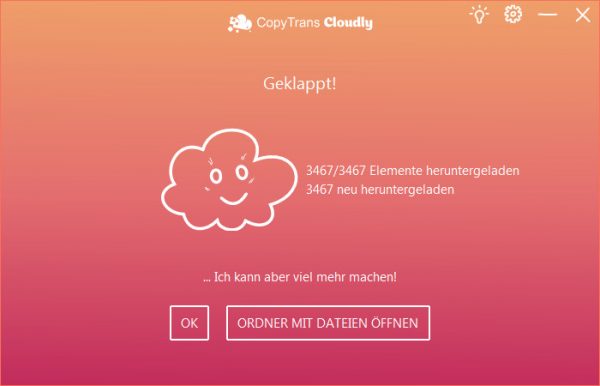
Das Programm ist Laien-einfach, hat nur drei Tasten und funktioniert wie ein Hammer.
Dazu hat es auch eine Testversion, so dass man es vor dem Kauf testen und sicherstellen kann, dass das Programm sich gut bedienen lässt.
CopyTrans Cloudly ProbeversioniCloud zeigt keine Fotos an?
Wenn Sie keine Bilder in iCloud sehen, bedeutet das, dass die automatische Synchronisation Ihrer Bilder mit iCloud ausgeschaltet ist.
Keine Panik!
Überprüfen wir mal, ob die Bilder noch im iCloud Backup versteckt geblieben sind.
Das können wir mit CopyTrans Backup Extractor kostenlos prüfen, ob Ihre Fotos noch im iCloud-Backup gespeichert sind.
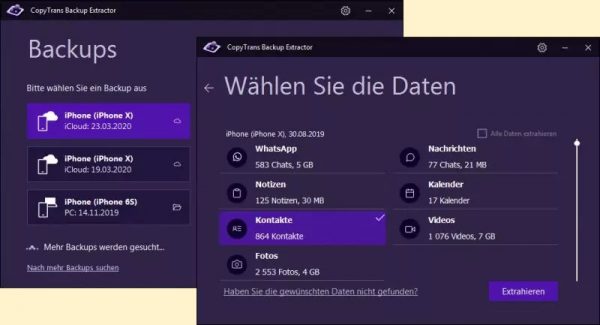
Starten Sie das Programm, klicken Sie auf iCloud-Backup und loggen Sie sich mit Ihrer Apple-ID ein – gleich sehen Sie alle in iCloud geladenen Backups.
Wählen Sie nun ein Backup und erfahren, welche Datentypen im iCloud-Backup gesichert wurden.
iCloud-Kontakte verwalten
Unter icloud.com kann man auch andere Daten finden, wie Kontakte, Kalender, Notizen.
Diese Daten kann man in iCloud vom PC aus verwalten, jedoch etwas begrenzt.
Löschen oder bearbeiten kann man schon, doch wenn es um Exportieren geht, dann:
- gibt es für Kontakte nur ein VCF-Format, das z.B. mit Excel nicht kompatibel ist;
- für Kalender gibt es unter icloud.com überhaupt keine Möglichkeit diese zu exportieren;
- Notizen kann man ebenfalls nicht exportieren.
Generell kann man unter icloud.com seine Daten anschauen und bearbeiten aber nicht exportieren oder irgendwie weiter benutzen.
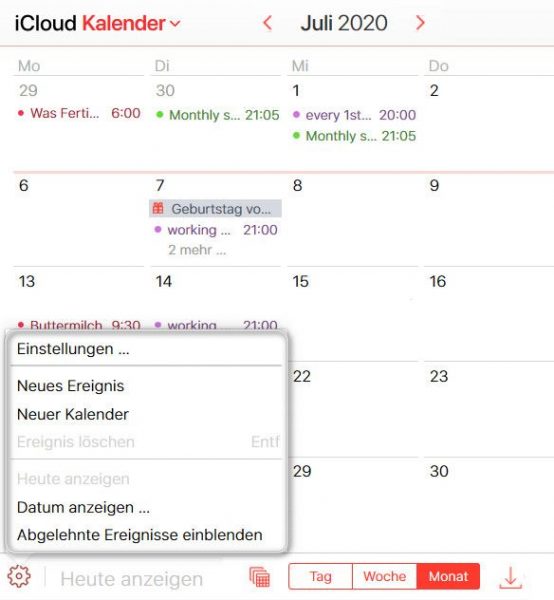
iCloud Kontakte verwalten – alternativer Weg
Deswegen möchten wir Ihnen CopyTrans Contacts vor Augen bringen, das es ermöglicht, Ihre iCloud Daten ohne Begrenzungen zu verwalten oder direkt zwischen Cloud-Kontos zu übertragen.
CopyTrans Contacts kann unter anderem:
- ✅ iCloud Kontakte in verschiedenen Formaten exportieren, um diese z.B. in Excel zu öffnen oder in Thunderbird zu importieren:
- ✅ iCloud Daten direkt in Outlook übertragen:
- ✅ iCloud Kontakte, Kalender, Notizen in Gmail, Yahoo direkt übertragen:
- ✅ iCloud Notizen und Kalender exportieren, am PC speichern oder in ein anderes Konto übertragen:
- ✅ Kontakte aus CSV- oder Excel-Datei in iCloud importieren:
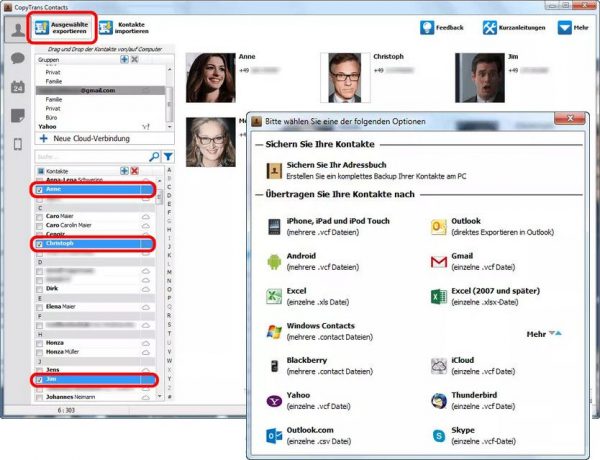
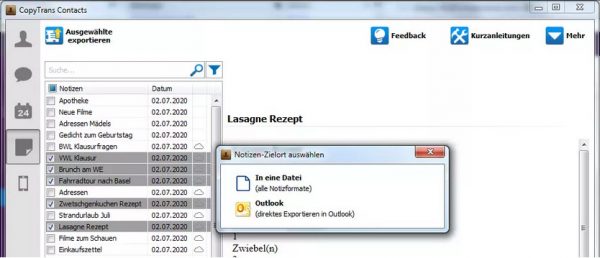
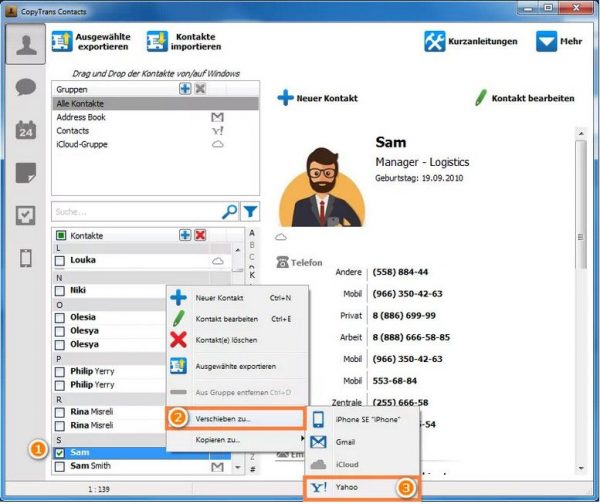
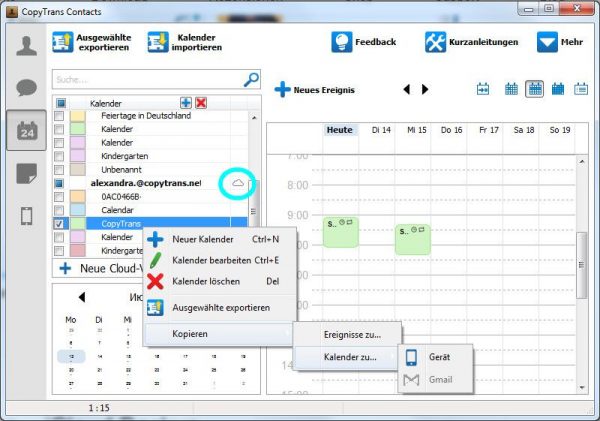
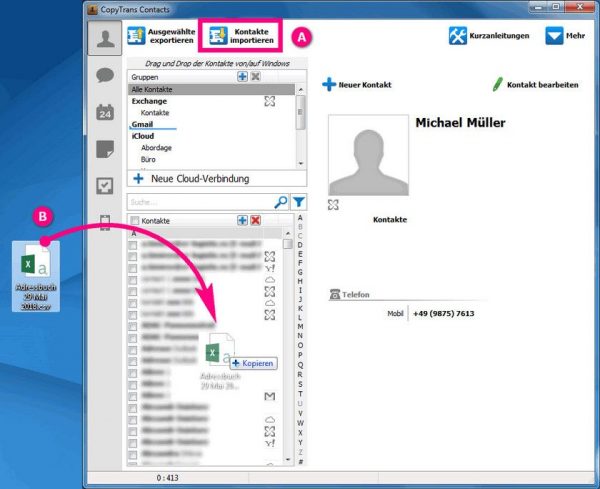
iCloud Backups verwalten
Wenn Sie unter icloud.com nicht alle Daten oder gar keine Daten sehen, dann ist die Synchronisation dieser iPhone-Daten mit iCloud ausgeschaltet.
Doch ist am iPhone standardmäßig das automatische iCloud-Backup aktiviert, das Ihre Daten in regelmäßigen Backups sichert, solange der iCloud-Speicher reicht.
Sie können es kostenlos überprüfen, ob Sie ein iCloud Backup haben und ob da irgendwelche Daten drin sind.
Das macht man mit CopyTrans Backup Extractor.
Einfach sich mit Apple-ID anmelden – das Programm wird dann automatisch alle vorhandenen Backups finden. Mit dem Klick auf ein Backup sehen Sie gleich die Datentypen, die im Backup gesichert wurden.
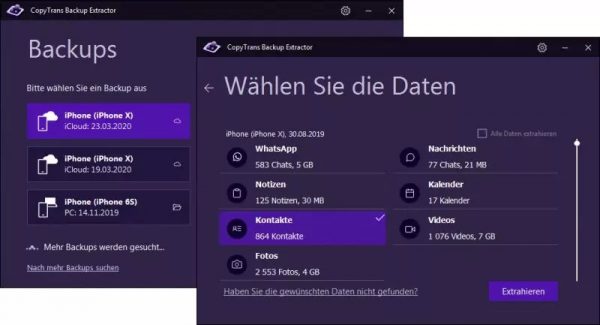
Sie können auch diese Daten auf PC bringen, dafür wird jedoch eine Lizenz benötigt.
Die Daten können dann einzeln aus dem iCloud-Backup extrahiert und am PC gesichert werden.
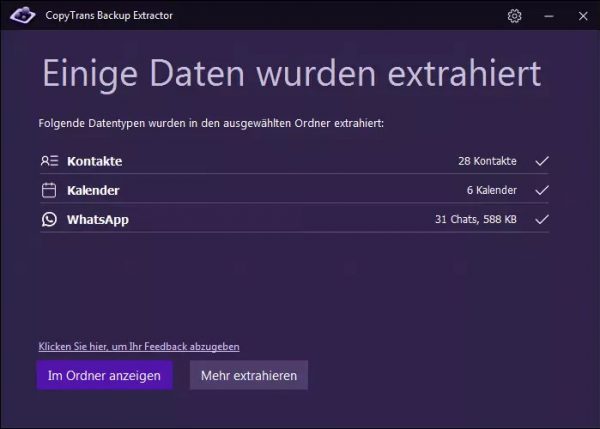
❕Bevor Sie iCloud-Dienst benutzen, lesen Sie unseren Artikel: Daten in Cloud speichern: Dinge, die man bevor wissen sollte.
iCloud Abo verwalten
Wenn Sie Apple-Dienste wie iCloud-Fotos, iCloud Drive oder Backups nutzen, haben Sie möglicherweise ein kostenpflichtiges iCloud-Abo abgeschlossen. Damit Sie immer genug Speicherplatz haben und gleichzeitig Ihre Kosten im Blick behalten, ist es hilfreich zu wissen, wie Sie Ihr iCloud-Abo verwalten, ändern oder kündigen können.
iCloud-Abo auf dem iPhone oder iPad verwalten:
- Öffnen Sie die Einstellungen.
- Tippen Sie oben auf Ihren Namen.
- Gehen Sie zu iCloud > Speicher verwalten oder direkt zu iCloud+ / Auf iCloud+ upgraden.
- Wählen Sie Speicherplan ändern aus.
Jetzt können Sie entweder auf einen größeren Plan upgraden oder auf einen kleineren Plan zurückstufen. Bestätigen Sie Ihre Auswahl mit der Apple-ID und ggf. mit Face ID oder Passwort.
Tipp: Wenn Sie einen Plan mit mehr Speicher wählen, wird der neue Betrag ab dem nächsten Abrechnungszeitraum berechnet.
iCloud-Abo kündigen: Sie können Ihr kostenpflichtiges Abo jederzeit kündigen und auf den kostenlosen 5-GB-Plan zurückwechseln. Beachten Sie aber: Wenn Ihr aktueller iCloud-Speicher größer ist als 5 GB, werden eventuell keine neuen Fotos mehr hochgeladen oder Backups erstellt, sobald der neue Plan aktiv ist.
Falls Sie weniger abhängig von iCloud sein möchten oder Ihre Daten lokal sichern wollen, lohnt sich ein Blick auf Tools wie CopyTrans Programme. Mit CopyTrans Backup Extractor oder CopyTrans Cloudly können Sie iCloud-Fotos, Kontakte oder andere Inhalte direkt auf Ihren PC exportieren oder sichern – ganz ohne iCloud-Abo.
Fazit: iCloud verwalten
iCloud bietet eine bequeme Möglichkeit, Ihre Daten automatisch zu sichern und geräteübergreifend zu synchronisieren. Doch um Speicherplatz optimal zu nutzen und unnötige Kosten zu vermeiden, lohnt sich ein Blick in die Einstellungen. Mit wenigen Schritten können Sie Ihr iCloud-Abo verwalten, Speicher freigeben oder zu einem größeren Plan wechseln. Und wenn Sie Ihre iCloud-Daten zusätzlich sichern oder selektiv verwalten möchten, bieten Tools wie z.B. CopyTrans Cloudly eine praktische Alternative, um noch mehr Kontrolle über Ihre Inhalte zu behalten. Es ist also nicht so kompliziert, iCloud zu verwalten, auch vom PC aus.
Verwandte Artikel:
- Wie übertrage ich iPhone Bilder und Videos auf den PC?
- Gelöschte Fotos wiederherstellen – 3 Lösungen
- Wie kann ich alle iCloud Fotos auf meinen PC herunterladen
- 4 Wege: Wie kann man Instagram Bilder speichern?
- Apple Live Fotos bearbeiten, als GIF verschicken oder auf PC übertragen
- Wie kann ich auf die iCloud zugreifen?